使用手册
欢迎选购Keybox硬件钱包,本钱包是数字资产的安全设备,通过USB接口和计算机或者Android手机连接,提供安全的数字资产签名服务。 Keybox硬件钱包的主面板包含一块居中的显示屏幕和一整块触摸屏幕,触摸屏幕的非显示部分是触摸键盘,提供了所有英文字母的输入以及回车键。
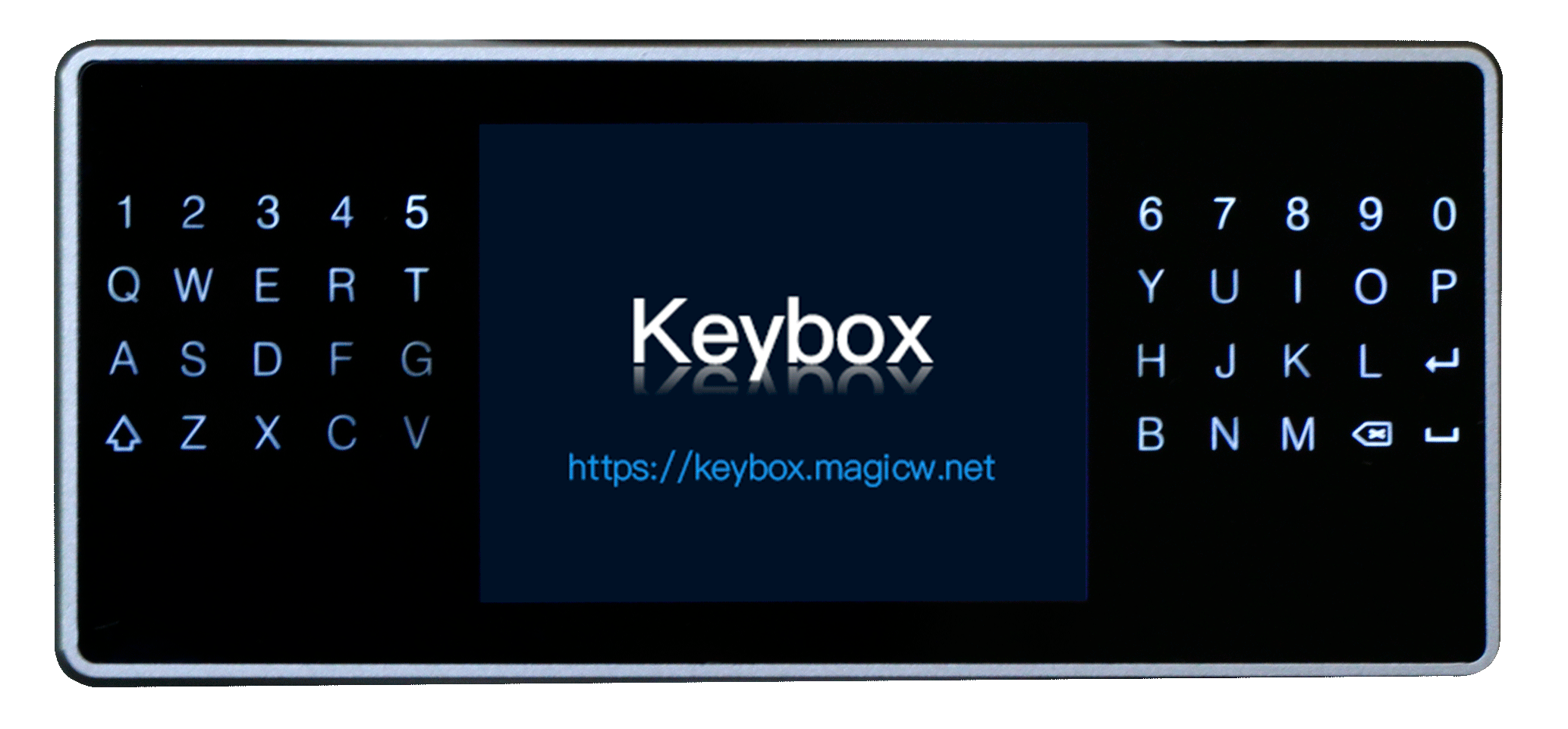
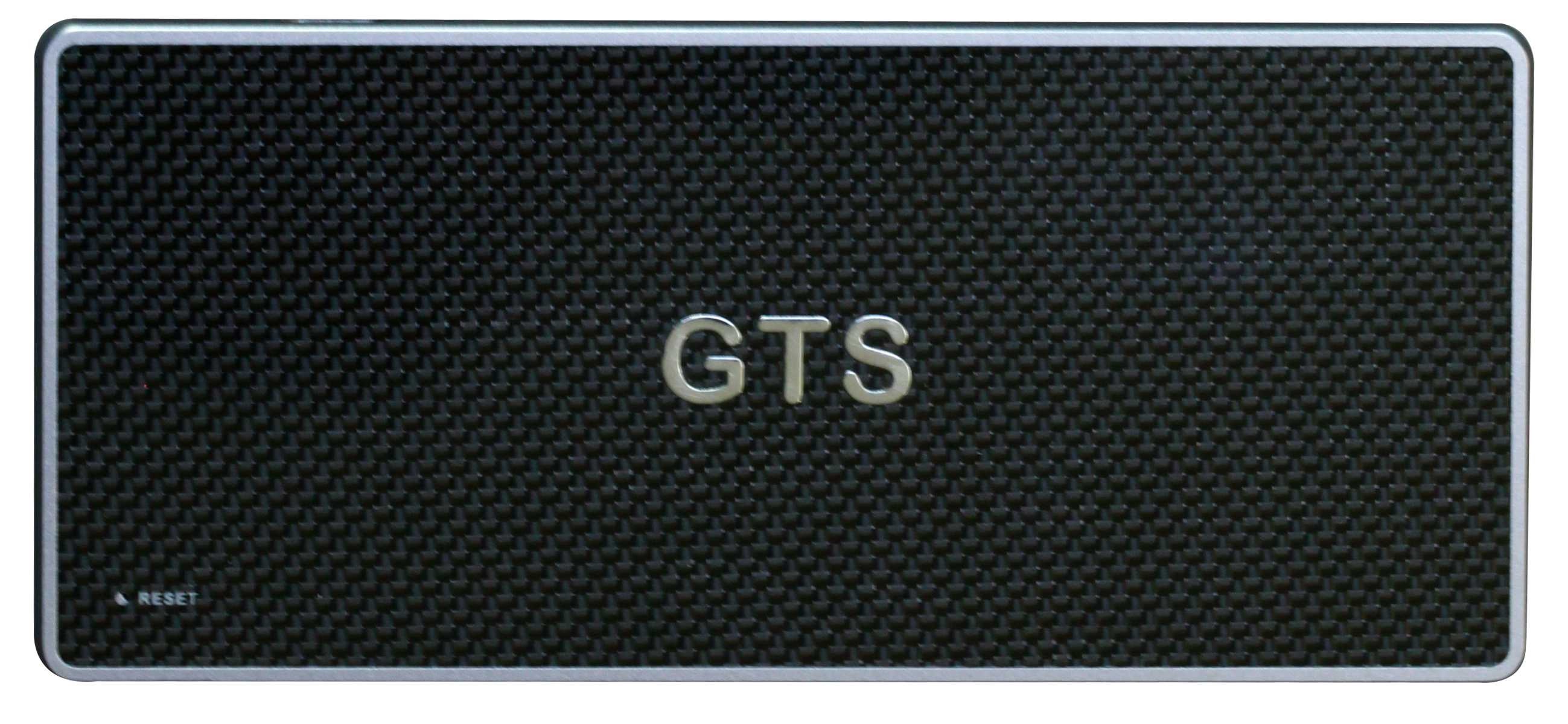
Keybox硬件钱包有两种工作模式,BootLoader模式和普通模式。出厂时,Keybox硬件钱包只能进入Bootloader模式,您需要升级最新的固件才能使用本产品。
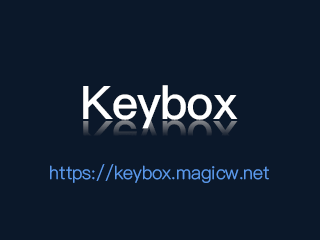
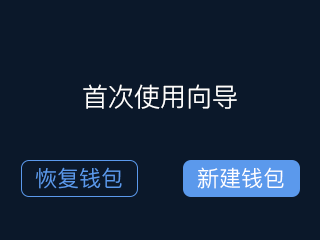
助记词说明:您需要助记词才能使用硬件钱包。助记词是您使用硬件钱包的”终极秘密“:
所以,助记词就是硬件钱包的关键秘密,您一定要 自己保管 好。在首次使用时,点击新建钱包,硬件钱包会使用内置的硬件随机数帮您生成一组助记词,您需要把这组助记词写在随钱包发售的卡片上并保管好;如果您者恢复钱包,您需要使用原来记录的助记词来恢复。如果您使用过其他的硬件钱包(例如trezor/keepkey/ledger),您可以直接使用原来记录的助记词来恢复钱包。
1、使用数据线将硬件钱包连接到你的电脑,硬件钱包被点亮。新用户首次连接硬件无需选择语言直接进入右图页面,如老用户对硬件进行擦除数据操作的情况需选择语言方可进入右图界面。
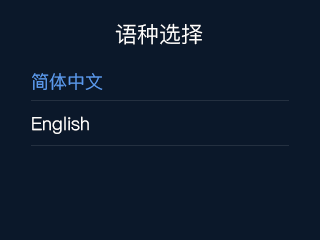
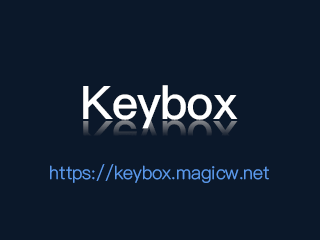
2、(仅windows需要)打开usb驱动安装工具 zadig.exe ,点击 Yes -> 点击 Install Driver ,软件显示 The driver was installed successful 时点击 Close ,驱动安装完成。
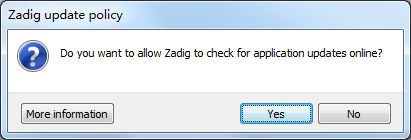
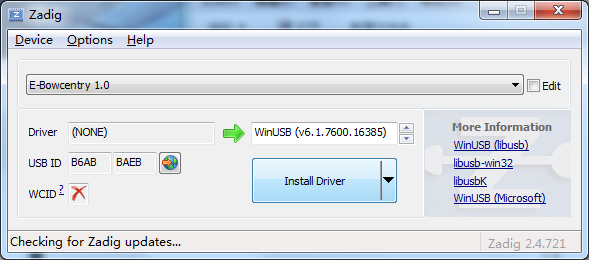
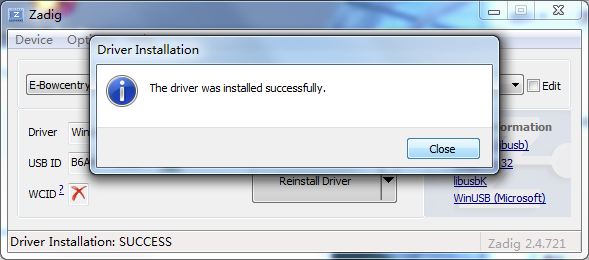
3、安装并运行 update_tools ,点击"选择文件",在弹出框内选择 app_signed.bin 文件,选择成功后点击"开始升级"。
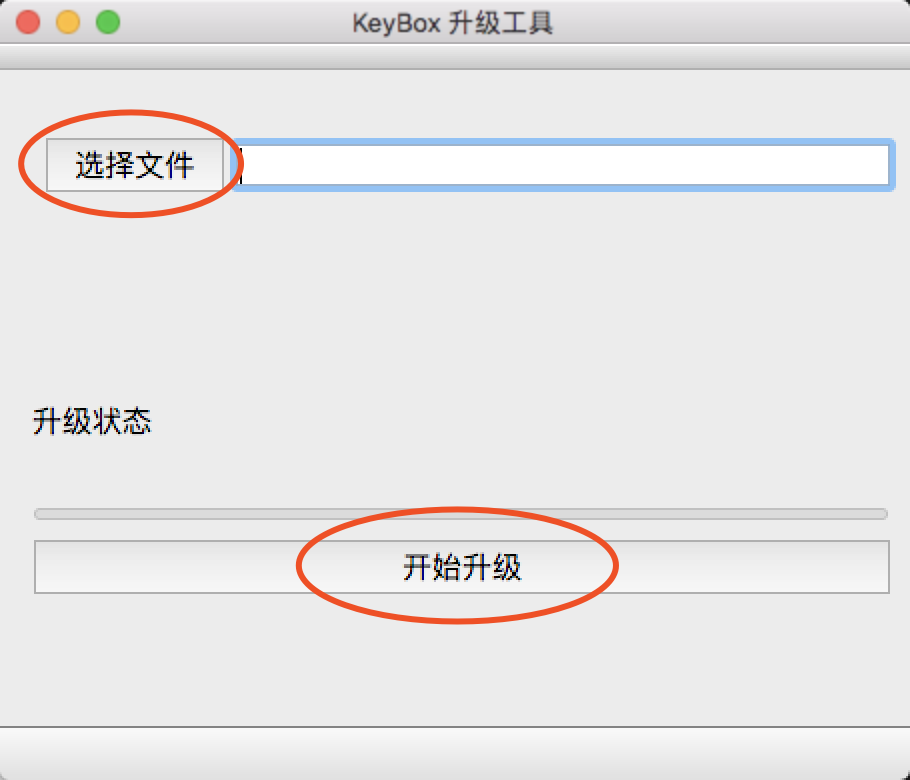
4、点击"开始升级"后,根据硬件钱包页面提示"确定要升级固件么?",点击"确定",固件开始升级,请勿切断电源。
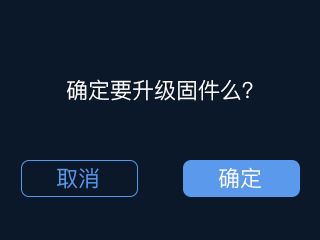
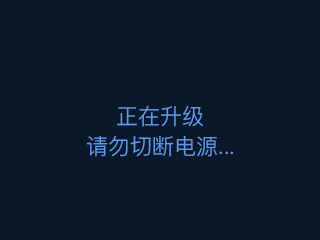
5、固件升级成功。
1、初始化分为两种模式,如果您首次使用,则需要点击“新建钱包”按钮进行操作;如果要恢复旧钱包, 则需要点击“恢复钱包”按钮进行操作。"新建钱包"或"恢复钱包"完成后,硬件钱包初始化完成。
操作注意事项:一定要安全的保存好您的助记词卡片,因为丢失卡片则无法恢复钱包,若被他人盗走则会损失资产。(助记词说明)
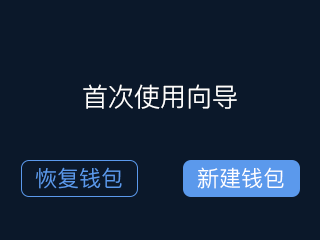
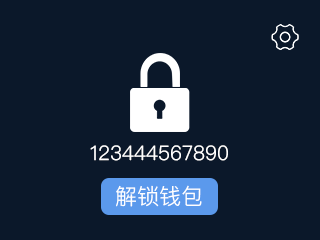
windows: 将 keyboxd_win32_service_v{版本号}.zip 解压到一个固定的目录,右键选择 install.bat, 然后 “以管理员运行”,则可成功安装后台软件,安装完成后成为一个 windows 后台服务程序,以后开机自动启动。成功后运行硬件钱包配套软件,连接成功即可正常使用。
mac: 安装keyboxd_v{版本号}.pkg,安装完成后则自动启动一个keyboxd服务,以后开机自动运行。成功后运行硬件钱包配套软件,连接成功即可正常使用。
手机版: 下载 钱包软件 到手机,使硬件钱包连接到手机上,即可正常使用。